Windows10系统如何来设置系统自带的锁屏界面?
1、1.打开设置面板
我们首先在桌面上右键,在弹出的对话框中点击“个性化”,打开系统的设置面板。

2、2.锁屏
进入设置的界面后,在左侧栏中有一排设置的选项,我们找到“锁屏”并鼠标左键点击。
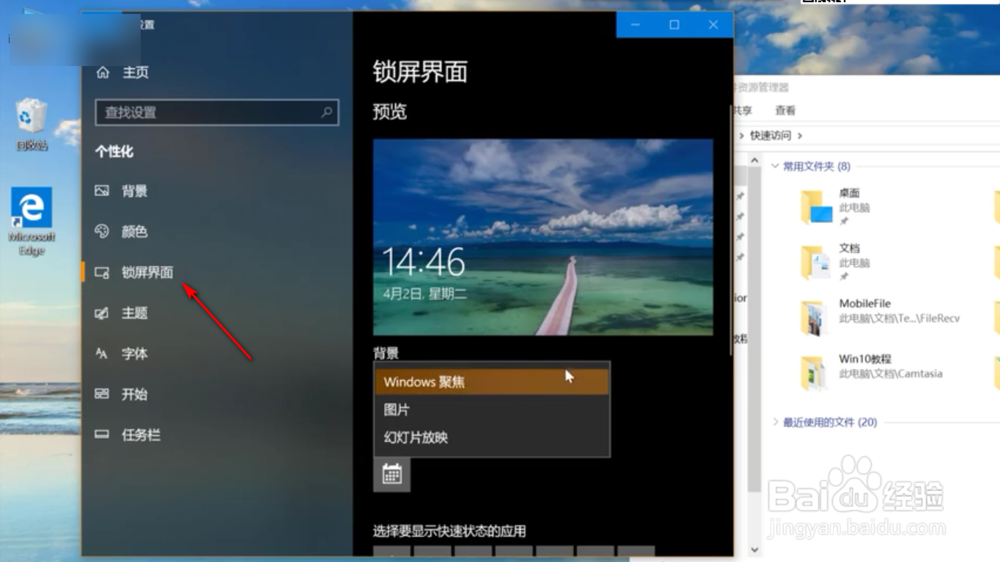
3、3.锁屏模式
在右侧的锁屏设置中有三种模式,可以看到有“Windows聚焦”、“图片”和“幻灯片放映”。
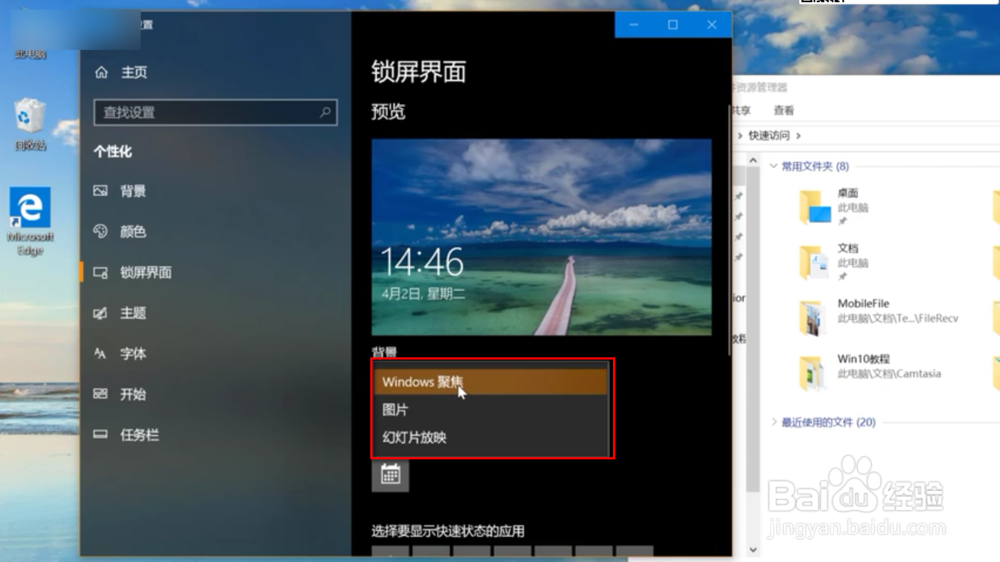
4、4.Windows聚焦
我们一般选择第一种“Windows聚焦”,点击下拉菜单,鼠标点击Windows聚焦。
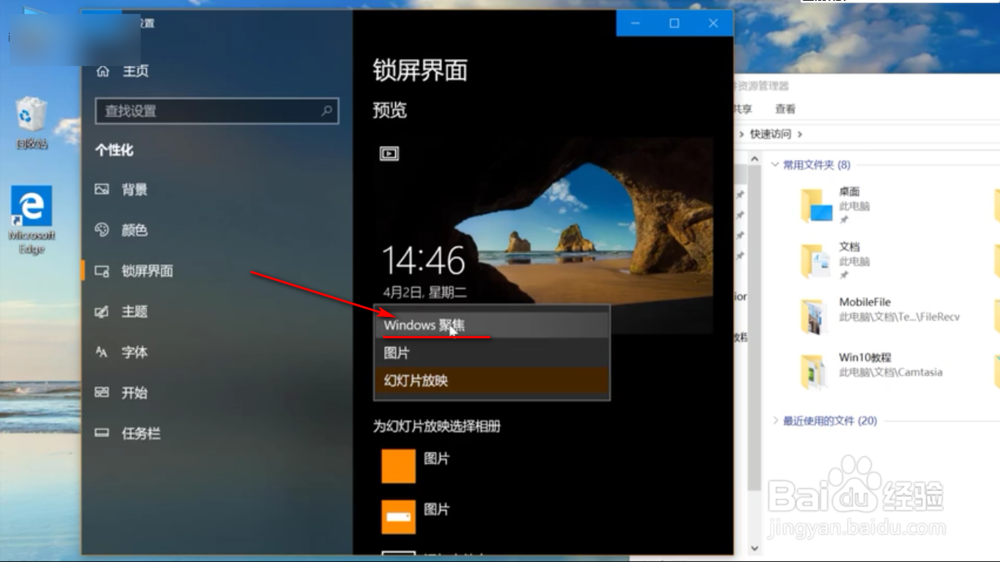
5、5.预览锁屏界面
然后在旁边的画面中会出现锁屏的预览图,如果我们觉得不是很好的话可以点击更换,一般来说系统会自动推送不同的预览图的。
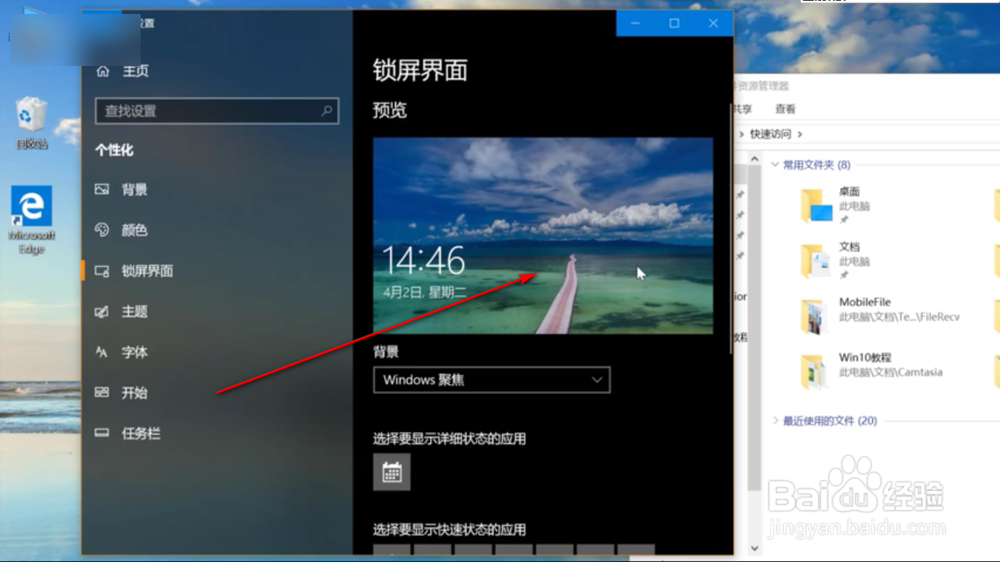
6、6.进入锁屏界面
我们按下锁屏的快捷键Windows+L键进入锁屏状态,可以看到锁屏的界面,看起来还是不错的吧!

7、7.其它选项
感兴趣的小伙伴也可以尝试一下其他的两种模式,都是很不错的呢,可以选择自己最喜欢的锁屏背景哦。
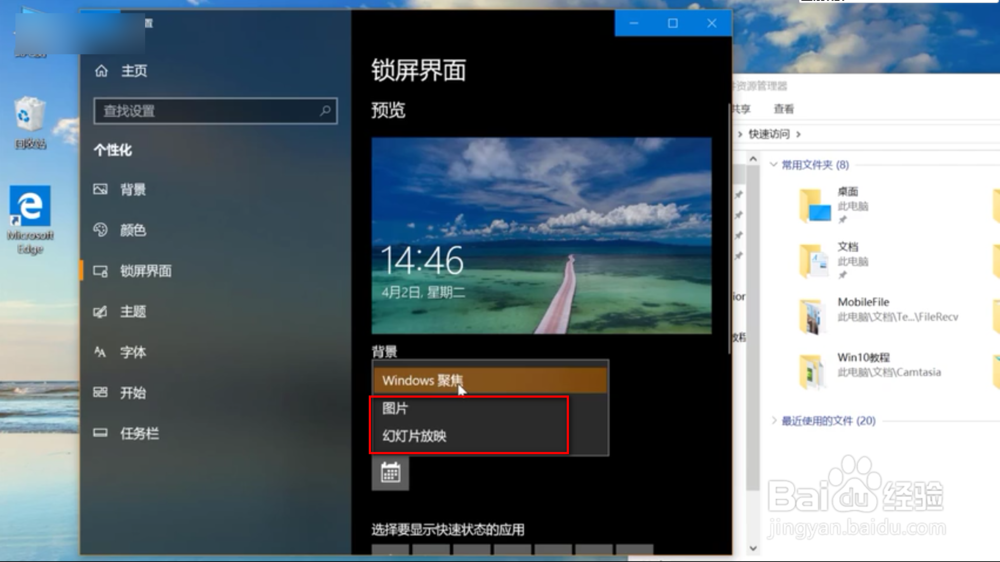
1、我们首先在桌面上右键——个性化,打开设置面板。
2、然后在左侧栏中找到“锁屏”并点击。
3、在右侧锁屏设置中有三种模式,可以看到有“Windows聚焦”、“图片”和“幻灯片放映”。
4、我们一般选择第一种“Windows聚焦”,鼠标点击一下。
5、然后在旁边的画面中会出现锁屏的预览图。
6、我们按下锁屏的快捷键Windows+L键进入锁屏状态,可以看到锁屏的界面还是不错的吧!
7、感兴趣的小伙伴也可以尝试一下其他的两种模式,都是很不错的呢,可以选择自己最喜欢的锁屏背景哦。
声明:本网站引用、摘录或转载内容仅供网站访问者交流或参考,不代表本站立场,如存在版权或非法内容,请联系站长删除,联系邮箱:site.kefu@qq.com。
阅读量:90
阅读量:157
阅读量:24
阅读量:75
阅读量:26